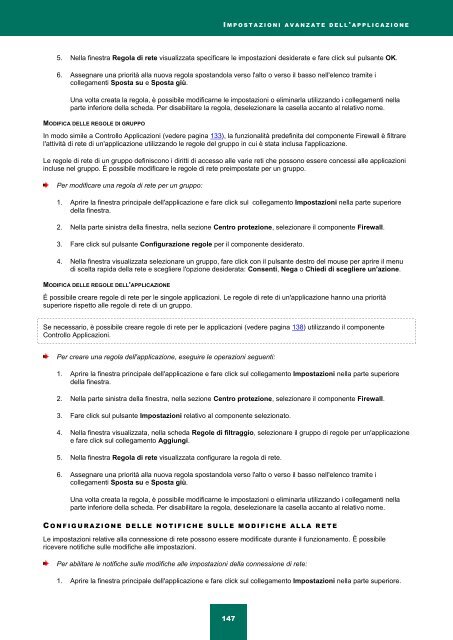Ladda ner PDF - Index of - Kaspersky-labs.com
Ladda ner PDF - Index of - Kaspersky-labs.com
Ladda ner PDF - Index of - Kaspersky-labs.com
You also want an ePaper? Increase the reach of your titles
YUMPU automatically turns print PDFs into web optimized ePapers that Google loves.
I M P O S T A Z I O N I A V A N Z A T E D E L L ' A P P L I C A Z I O N E<br />
5. Nella finestra Regola di rete visualizzata specificare le impostazioni desiderate e fare click sul pulsante OK.<br />
6. Assegnare una priorità alla nuova regola spostandola verso l'alto o verso il basso nell'elenco tramite i<br />
collegamenti Sposta su e Sposta giù.<br />
Una volta creata la regola, è possibile modificarne le impostazioni o eliminarla utilizzando i collegamenti nella<br />
parte inferiore della scheda. Per disabilitare la regola, deselezionare la casella accanto al relativo nome.<br />
MODIFICA DELLE REGOLE DI GRUPPO<br />
In modo simile a Controllo Applicazioni (vedere pagina 133), la funzionalità predefinita del <strong>com</strong>ponente Firewall è filtrare<br />
l'attività di rete di un'applicazione utilizzando le regole del gruppo in cui è stata inclusa l'applicazione.<br />
Le regole di rete di un gruppo definiscono i diritti di accesso alle varie reti che possono essere concessi alle applicazioni<br />
incluse nel gruppo. È possibile modificare le regole di rete preimpostate per un gruppo.<br />
Per modificare una regola di rete per un gruppo:<br />
1. Aprire la finestra principale dell'applicazione e fare click sul collegamento Impostazioni nella parte superiore<br />
della finestra.<br />
2. Nella parte sinistra della finestra, nella sezione Centro protezione, selezionare il <strong>com</strong>ponente Firewall.<br />
3. Fare click sul pulsante Configurazione regole per il <strong>com</strong>ponente desiderato.<br />
4. Nella finestra visualizzata selezionare un gruppo, fare click con il pulsante destro del mouse per aprire il menu<br />
di scelta rapida della rete e scegliere l'opzione desiderata: Consenti, Nega o Chiedi di scegliere un'azione.<br />
MODIFICA DELLE REGOLE DELL'APPLICAZIONE<br />
È possibile creare regole di rete per le singole applicazioni. Le regole di rete di un'applicazione hanno una priorità<br />
superiore rispetto alle regole di rete di un gruppo.<br />
Se necessario, è possibile creare regole di rete per le applicazioni (vedere pagina 138) utilizzando il <strong>com</strong>ponente<br />
Controllo Applicazioni.<br />
Per creare una regola dell'applicazione, eseguire le operazioni seguenti:<br />
1. Aprire la finestra principale dell'applicazione e fare click sul collegamento Impostazioni nella parte superiore<br />
della finestra.<br />
2. Nella parte sinistra della finestra, nella sezione Centro protezione, selezionare il <strong>com</strong>ponente Firewall.<br />
3. Fare click sul pulsante Impostazioni relativo al <strong>com</strong>ponente selezionato.<br />
4. Nella finestra visualizzata, nella scheda Regole di filtraggio, selezionare il gruppo di regole per un'applicazione<br />
e fare click sul collegamento Aggiungi.<br />
5. Nella finestra Regola di rete visualizzata configurare la regola di rete.<br />
6. Assegnare una priorità alla nuova regola spostandola verso l'alto o verso il basso nell'elenco tramite i<br />
collegamenti Sposta su e Sposta giù.<br />
Una volta creata la regola, è possibile modificarne le impostazioni o eliminarla utilizzando i collegamenti nella<br />
parte inferiore della scheda. Per disabilitare la regola, deselezionare la casella accanto al relativo nome.<br />
C O N F I G U R A Z I O N E D E L L E N O T I F I C H E S U L L E M O D I F I C H E A L L A R E T E<br />
Le impostazioni relative alla connessione di rete possono essere modificate durante il funzionamento. È possibile<br />
ricevere notifiche sulle modifiche alle impostazioni.<br />
Per abilitare le notifiche sulle modifiche alle impostazioni della connessione di rete:<br />
1. Aprire la finestra principale dell'applicazione e fare click sul collegamento Impostazioni nella parte superiore.<br />
147